 甘教版信息技术七年级上教案Word下载.docx
甘教版信息技术七年级上教案Word下载.docx
- 文档编号:18248323
- 上传时间:2022-12-14
- 格式:DOCX
- 页数:36
- 大小:107.50KB
甘教版信息技术七年级上教案Word下载.docx
《甘教版信息技术七年级上教案Word下载.docx》由会员分享,可在线阅读,更多相关《甘教版信息技术七年级上教案Word下载.docx(36页珍藏版)》请在冰豆网上搜索。
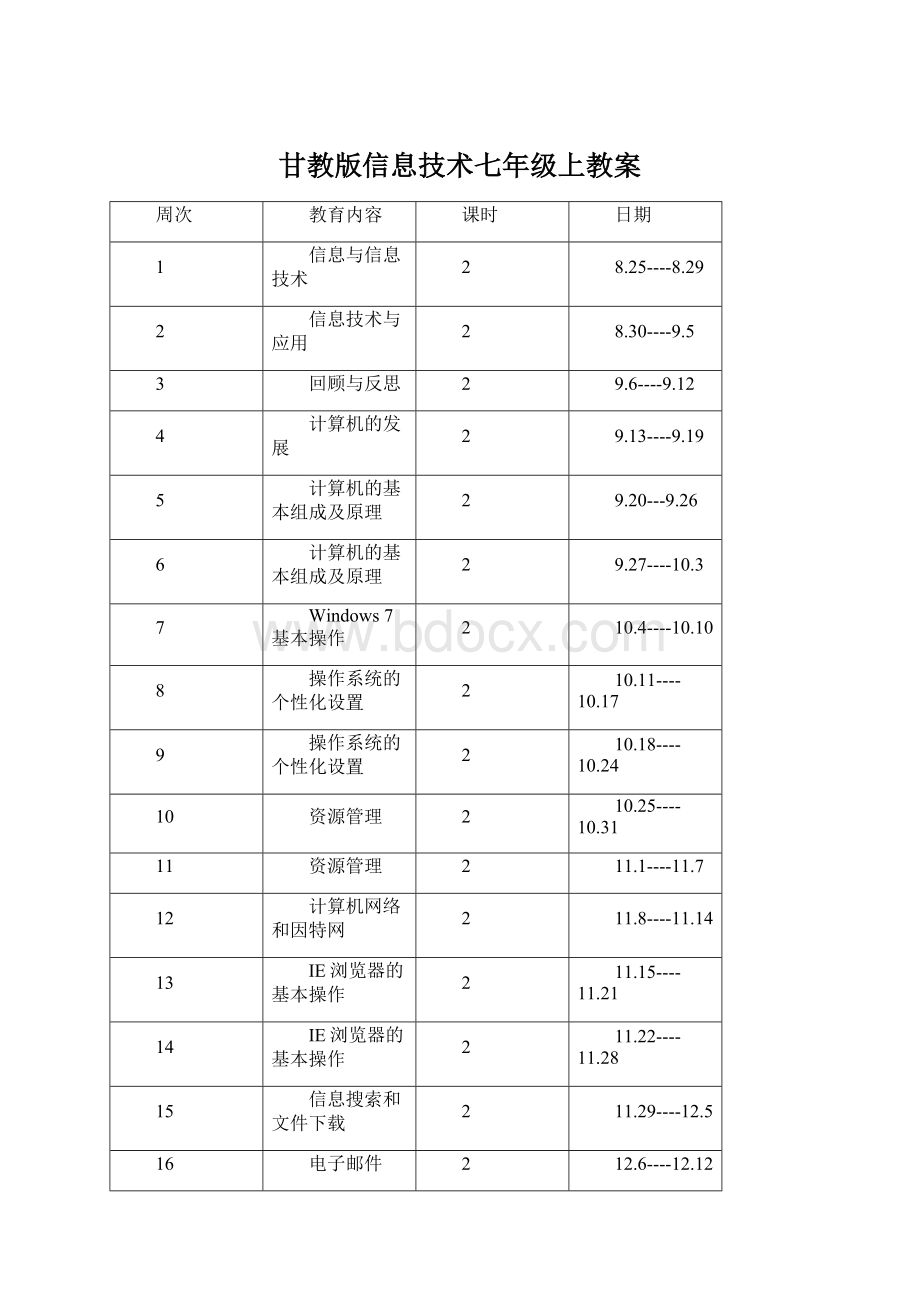
网络交流
12.13----12.19
18
网络安全
19
期末测试
12.27----1.2
课时计划
模块一:
信息世界
【教学内容】
⒈信息与信息技术
⒉信息技术与应用
第1课信息与信息技术
⒈认识信息与信息技术;
⒉了解信息给社会带来的影响;
【教学目标】
⒈认识信息;
⒉掌握信息的概念;
⒊了解信息技术。
【教学重难点】
信息与信息技术给人类社会带来的影响。
【教学时间】
1课时。
【教学过程】
(一)导入:
同学们,我们正处于一个信息社会里,生活中充满了各种各样的信息。
那什么是信息呢,信息又有哪些作用呢?
这就是今天我们要解决的问题。
(出示课题:
信息与信息技术)
(二)新授:
一、信息
(出示课件图片1)
师问:
从这张图你能得到哪些信息呢?
(出示课件图片2-4)
分别问:
通过观看以上图片,你能得到什么信息呢?
你还能说出其它的信息呢?
(生答)
我们可以知道:
信息是一些消息,在我们学习、生活、工作中都离不开信息。
(阅读课本P2-3)
[师生归纳]
1.信息就是有用的消息,包括我们看到的、听到的、闻到的知识、消息、数据、新闻等等。
2.信息的特点:
(1)信息无处不在
(2)信息可以共享
(3)信息可以传递
3.信息的表现形式:
信息通常以文字、图象、图形、声音、语言等形式表达。
二、信息技术
[自主探索]
阅读“人类五次信息技术革命”图文资料,从人类信息技术发展的五次革命历程中,你发现了什么?
生:
自己阅读课本,小组讨论完成。
写出探索结果。
师:
结合课件讲解演示并与学生一起归纳。
[归纳小结]
信息技术(InformationTechnology,简称IT),是主要用于管理和处理信息所采用的各种技术的总称。
它主要是应用计算机科学和通信技术来设计、开发、安装和实施信息系统及应用软件。
它也常被称为信息和通信技术(InformationandCommunicationsTechnology,ICT)。
主要包括传感技术、计算机技术和通信技术。
信息技术中具有代表性的技术:
1.传感技术
2.通信技术
3.计算机技术
三、正确使用信息
阅读观察下列文字与图片,议一议,你怎样看待当今社会丰富多彩而又纷繁复杂的信息?
结合课件讲解并与学生一起归纳。
1.学会辨别有用信息、无用信息和有害信息,自觉抵制垃圾信息。
2.培养高尚的情趣,不发表低级趣味的或不负责任的言论.
3.提高自己的道德修养,增强法律意识.
【自我评价】
本节以“设疑引入、自主探究学习、交流、小组讨论、交流、自主学习、讲授、小组讨论、总结”几个教学环节进行组织教学,以自主合作探究的学习方式,培养学生知识与技能.、过程与方法以及情感、态度与价值观三维目标,通过本节课的学习,学生对信息与信息技术有了一定的理解,并能把抽象的知识转化为自己的具体的知识。
模块二:
计算机基础
⒈计算机的发展
⒉计算机的基本组成及工作原理
第1课计算机的发展
⒈了解计算机的发展历程和发展趋势;
⒉知道计算机的特点及应用;
⒊认识提高计算机能力的重要性。
计算机的发展历程和发展趋势。
计算机的特点及应用。
2课时。
[设疑]人们为什么要发明计算工具呢?
[自主探索]观察P13图片,议一议从古至今计算工具怎样演变发展的?
一、计算机的诞生与发展
[完成方法]
1.
学生阅读课本P14,自学归纳并小组总结。
2.
小组小结
3.
师生总结
[点拨归纳]
1、诞生:
1946年,美国为计算弹道轨迹而研制成功了世界第一台计算机。
2、发展:
阶段
时间
逻辑器件
应用范围
第一代
1946——1958
真空电子管
科学计算、军事研究
第二代
1959——1964
晶体管
数据处理、事物处理
第三代
1965——1970
集成电路
包括工业控制的各个领域
第四代
1971——至今
大规模集成电路
应用到了各个领域
二、计算机的特点
[完成方法]
1.学生阅读课本P15,自学归纳
2.教师结合课件讲解
计算机的特点:
处理速度快
计算精度高
存储容量大
4.
可靠性高
从教学效果来看,较好完成了教材安排的内容,有详有略、有主有次的
教学设计也可使学生减少学习负担,学习兴趣浓厚,不仅加深对本节课重、
难点知识的掌握,还能够激发学生积极回答问题,不能输给对方的竞争意识
和协作精神,取得较好的效果。
自我评价的设置,让学生自我总结、自我检
验学习效果,突出了学生的主体地位,同时锻炼了学生的表达能力。
第2课计算机的基本组成与工作原理
1、了解计算机的基本组成。
2、了解计算机的运行原理
1.了解计算机硬件系统的组成。
2.了解硬件设备的作用。
3.了解计算机软件系统的组成。
4.了解计算机处理信息的过程。
1.计算机是由特定功能的各种设备组合在一起的一个整体。
2.计算机硬件和软件的概念。
3.计算机硬件和软件的主要组成。
【教学时间】1课时
(一)图片展示,激趣导入
观察图片并思考:
从外观上来看,计算机一般由哪些部分组成?
讨论、思考、回答.
[设计意图]
通过图片的展示,同学们对计算机的硬件有了直观的印象,初步的了解。
(二)自主学习,探究新知
1、先请同学们自己看书P17-P20内容,边看书边思考:
①完整的计算机系统由哪两部分组成?
②计算机硬件是由哪几部分组成?
[师生活动]
1.学生自学
2.教师辅以图片说明
3.教师巡视检查学生自学情况,叫学生回答问题①②
4.归纳点拨:
a.完整的计算机系统由硬件系统和软件系统组成
b.计算机硬件由主机和外设两部分组成
1.计算机硬件
⑴中央处理器(CPU)是计算机的“心脏”,它安装在主机箱内。
计算机中的一切工作都通过它来处理。
⑵存储器主要用来保存计算机的运行指令及数据资料。
它又分为内存储器和外存储器两种。
⑶输入设备是计算机用来接受指令和数据等信息的。
常用的输入设备有键盘,鼠标器等。
⑷输出设备是计算机负责传送处理结果的设备。
常用的输出备有显示器,打印机,音箱等。
2、计算机软件
计算机的软件分为系统软件和应用软件两大类
①系统软件:
系统软件是一种管理计算机硬件和为应用软件提供运行环境的软件。
②应用软件:
应用软件是为了完成某种特定任务而编制的软件。
通过讲授法结合演示法使学生对计算机的硬件和软件有全面的了解,从而把握住本节课的重难点。
3.计算机系统的组成
议一议,完整的计算机系统由哪几部分组成?
观查图示并总结,小组合作画出图示
[师生归纳总结]
(三)教师讲解突破难点
计算机系统中信息的表示方法是怎样的?
[方法]学生先看书学习了解,教师讲解
计算机内部采用二进制表示数据信息。
二进制的特点:
可行性:
采用二进制,只有0和1两个状态,需要表示0、1两种状态的电子器件很多,开关的接通和断开,晶体管的导通和截止、磁元件的正负剩磁、电位电平的低与高等都可表示0、1两个数码。
使用二进制,电子器件具有实现的可行性。
简易性:
二进制数的运算法则少,运算简单,使计算机运算器的硬件结构大大简化(十进制的乘法九九口诀表55条公式,而二进制乘法只有4条规则)。
逻辑性:
由于二进制0和1正好和逻辑代数的假(false)和真(true)相对应,有逻辑代数的理论基础,用二进制表示二值逻辑很自然。
[练一练]
1.请判断以下三个二进制数值中,哪个表示计算机中的一个字节?
A、001011000B、0111221C、01010010
2.表示一个汉字,需要占()个二进制位
3.一篇文章占1024个字节,这篇文章约有()个汉字
[自主探索]
观察图示,议一议,计算机处理信息时,数据是怎样传输和转换的?
请说出你的想法,与同学交流。
[师生归纳]
计算机的基本原理是存贮程序和程序控制。
预先要把指挥计算机如何进行操作的指令序列(称为程序)和原始数据通过输入设备输送到计算机内存贮器中。
每一条指令中明确规定了计算机从哪个地址取数,进行什么操作,然后送到什么地址去等步骤。
计算机系统由硬件系统和软件系统两大部分组成。
美藉匈牙利科学家冯〃诺依曼(JohnvonNeumann)奠定了现代计算机的基本结构,这一结构又称冯〃诺依曼结构,其特点是:
1)使用单一的处理部件来完成计算、存储以及通信的工作。
2)存储单元是定长的线性组织。
3)存储空间的单元是直接寻址的。
4)使用低级机器语言,指令通过操作码来完成简单的操作。
5)对计算进行集中的顺序控制。
6)计算机硬件系统由运算器、存储器、控制器、输入设备、输出设备五大部件组成并规定了它们的基本功能。
7)采用二进制形式表示数据和指令。
8)在执行程序和处理数据时必须将程序和数据从外存储器装入主存储器中,然后才能使计算机在工作时能够自动调整地从存储器中取出指令并加以执行
【自我评价】
1.二进制数的表示以及与十进制数的换算是重中之重,因此在教学过程中讲解了大量的例子并让每位同学都要练习,掌握方法,要求每个学生都能够掌握。
本节课内容理论性相对较强,除了教师的讲解提示之外,主要组织学生进行了交流讨论、自主探索式的学习方式,大大地调动了学生主动学习的积极性。
模块三:
操作系统
1.Windows7的基本操作
2.操作系统的个性化设置
3.资源管理
第一课Windows7的基本操作
1、了解操作系统的概念、功能和分类
2、了解桌面图标及任务栏中各图标的功能,掌握窗口及菜单的基本操作。
1、了解操作系统的概念、功能和分类,了解桌面图标及任务栏中各图标的功能,掌握窗口及菜单的基本操作。
2、理解操作系统的功能,学会有效地使用窗口管理,规范地使用菜单命令、标题栏上的按钮,改变窗口尺寸,移动窗口,使用滚动条和对话框等操作。
1、桌面图标及任务栏中各图标的功能的了解。
2、窗口及菜单的基本操作的掌握。
3、操作系统的概念、功能和分类。
【教学课时】2课时
一、新课引入
同学们,相信你们平时经常会使用计算机,那你们对有关计算机的操作是否熟练呢?
如果你们不是很熟练或有些已经忘记了,那么今天我们就一起来学习有关《Windows7的基本操作》。
任务一:
思考Windows7和Windows7最主要的区别是什么?
完成方法:
1.学生思考,小组讨论并回答
2.师生归纳
Windows7是一种多用户、多任务操作系统,Windows98是用户多任务操作系统。
二、自主探索:
分组讨论计算机的几种操作系统,它们各有哪些特点?
1、学生分组讨论
2、教师结合课件讲解演示,师生归纳点拨
点拨归纳:
一.操作系统的概念:
操作系统(OperatingSystem,简称OS)是一管理电脑硬件与软件资源的程序,同时也是计算机系统的内核与基石。
操作系统是管理计算机系统的全部硬件资源包括软件资源及数据资源;
控制程序运行;
改善人机界面;
为其它应用软件提供支持等,使计算机系统所有资源最大限度地发挥作用,为用户提供方便的、有效的、友善的服务界面。
二.操作系统的功能
1、处理机管理:
主要控制和管理CPU的工作。
2、存储管理:
主要进行内存的分配和管理
3、设备管理:
主要管理基本的输入输出设备
4、文件管理:
负责对计算机文件的组织、存储、操作和保护等。
5、进程管理:
也称为作业管理,是指对计算机所进行的操作进行管理。
三、操作系统分类
1.单用户单任务操作系统
2.单用户多任务操作系统
3.多用户多任务分时操作系统
4.网络操作系统
任务二、认识Windows7操作系统
[自主探索]用正确的方法打开计算机,并注意屏幕上提示,根据已有知识说出其中一两条的含义?
[观察学习]Windows7的桌面有哪些部分组成?
1.学生启动计算机,观察桌面
2.结合课本28-29页内容归纳
3.教师点拨
[点拨指导]
启动Windows之后,出现在屏幕上的是用户操作计算机的工作界面,该区域称为桌面。
Windows的桌面如同办公桌一样,在办公桌上存放不同文件和文件夹。
通常,桌面由任务栏和一些图标组成。
有些图标是由系统提供的,有些是由用户设定或应用程序添加的。
1.系统图标:
启动Windows后,系统自动加载到桌面上的图标为系统图标,如“我的电脑”、“网上邻居”、“回收站”以及“我的公文包”等。
2.任务栏:
任务栏是由“开始”按钮、快捷按钮区、应用程序最小化按钮区、任务栏指示器四部分组成。
缺省状态下任务栏在屏幕的底部。
3.“开始”菜单:
单击按钮,打开“开始”菜单,在该菜单中包含了7个系统常用的菜单,包括了Windows的各种命令、程序组和应用程序项以及它的下一级菜单。
快速启动按钮区:
这是由系统安装时自动生成的图标区域。
无论打开多少窗口,用鼠标点击图标可快速返回到桌面上。
当鼠标指针指向某个快捷按钮时,系统自动给出该按钮的功能方便用户选择。
单击某图标启动对应的应用程序。
请同学们打开自己的机器,并观察启动过程中每一步,思考:
什么时候才表示机器启动好了?
(屏幕上显示Windows的桌面图形)打开机器后,请大家自己观察并认识Windows7桌面组成。
任务三、窗口的基本操作
学生自主尝试操作,教师点拨,师生总结
Windows窗口主要由标题栏、菜单栏、控制按钮、最小化按钮、最大化按钮、关闭按钮组成。
1、打开窗口:
方法一:
鼠标双击窗口图标。
方法二:
选中对象回车。
方法三:
右击→打开
2、移动窗口:
拖动标题栏。
3、窗口大小的改变:
将鼠标移动到窗口的边框上,待图标由箭头变成双向调整箭头时拖动。
包括:
宽度调整、高度调整、宽度和高度同时调整。
4、窗口内容的滚动:
单击滚动条处箭头或拖动滚动块,查看窗口中无法看到的内容。
分为小步、搭补和随机滚动
5、控制菜单:
单击控制按钮,出现控制菜单:
还原、移动、最小化、最大化、关闭。
任务四:
关闭系统
操作步骤:
开始→关闭系统→关闭计算机
设置:
电源选项高级在按下计算机电源按钮时:
关机
开始菜单关闭计算机关机U(推荐)
Alt+F4关闭计算机U关机U【所有页面都关闭的情况下,否则可能就是关闭当前页面(程序)】
方法四:
常用软件设置自动关机时间,下载完成后关机等等,比如QQ音乐,迅雷
综上,关机一般有两种情况,一是通过软件达到关机的目的,一是通过硬性切断电源,看自己的使用习惯,一般还是推荐通过操作系统(软件)实现关机的目的。
三、总结归纳
今天我们学习了有关Windows7操作系统的基本操作,包括了Windows7的启动和退出、鼠标、菜单、窗口和对话框的操作,以及对话框中各选项的含义。
这些都是我们熟练使用计算机的关键,希望每一位同学都能很好地掌握这些基本技能,为我们下一步的学习打下基础。
【作业】
P32实践与探索
【附录】
登录甘肃省信息技术课程网站(网址:
http:
//ITC)下载配套资源,主要有视频及文本。
本节课的教学内容难度不大,大部分学生都有一定的基础,但这也造成学生容易忽略一些基础知识,致使基础不够牢固,在教学过程中应及时调整学生的心态,才能保证教学效果。
此外,学生两头分化的现象逐渐明显,老师在课堂上要多关注这部分学生,同时可利用好的学生去带动他们。
第二节操作系统的个性化设置
1、了解操作系统个性化设置
2、学会用户账户的设置
1、学会任务栏的设置
2、设置用户账户
3、了解系统优化
【教学重难点分析】
1、任务栏的设置,显示属性、鼠标、日期和时间的设置。
2、掌握合作学习的方法,懂得合作学习的重要性。
【教学课时】1课时
一、创设情境,提出问题,引入新课。
我们看到不同电脑的桌面会不一样,怎么样才能使我自己的电脑和别人不一样?
其实我们可能通过设置一些对象的不同属性使电脑更富有个性。
二、控制面板介绍
教师讲解演示控制面板的打开、控制面板中能够进行设置的项目。
三、任务驱动,尝试、练习。
学习设置日期时间
教师演示,说明设置的方法:
任务栏右击时间→调整日期→更改日期时间
学生自主操作,练习设置日期时间,设置到指定的日期时间(比如自己的生日)
任务二:
设置桌面背景
点拨一:
1、如何设置桌面背景
2、如何挑选一张好的图片做背景
3、如何把搜集到的或创作好的自己喜欢的图片设置为桌面背景?
挑选有代表性的墙纸画展示出来,让学生根据墙纸画的特点互相评价,教师从旁引导,渗透美育思想。
通过刚才的欣赏和学习,你觉得一幅好的桌面墙纸应具有哪些特点呢?
同桌讨论。
根据学生的回答,教师小结:
内容健康、自己喜欢、美、醒目、突出桌面图标的图片才是一幅好的桌面墙纸。
点拨二:
“拉伸”、“平铺”、“居中”有什么不同?
尝试进行不同的背景设置观察效果的不同。
任务三:
设置屏幕保护程序
考虑学生已经掌握了背景的设置,对屏幕保护的设置是触类旁通。
通过这种教学探索,知识的迁移和转化,逐步变兴趣为探索的动力。
激发学生探求未知、认识新知的愿望,提高学习现代信息技术课的积极性和主动性。
因此这个环节的设计是留给学生探索的空间
设置分辨率和颜色位数
要求将显示属性设置为800X600或1024X768,学生自主探索,比较不同颜色数和不同分辨率下的显示效果。
由学生自己总结,但教师点出,如果不能确定到底使用哪个分辨率和颜色数,应该看一下显示器的使用说明。
四、延伸拓展
1、如果要对键盘和鼠标的属性时行设置,该怎么操作?
提示:
在控制面板中选择键盘或鼠标就可以进行。
2、有没有不通过控制面板而能快速设置一些对象属性的方法?
可以使用快捷方式,比如在桌面空白处右击,选择“属性”就可以设置显示的属性。
五、课堂小结:
通过这节课的学习我们知道,针对控制面板中不同的对象进行属性设置就可以打造我们个性化的电脑使用界面。
我们可以根据我们的爱好、使用习惯等对电脑进行适当设置,使它能够更符合自己的使用习惯和要求。
P38实践与探索
本节课教学主题是Windows基本操作,目标是掌握windows系统的基本设置,培养学生活学活用,举一反三的能力。
根据学生的年龄和特点,教学内容不易过深,过多,重在体验,感悟、兴趣激发与熟练操作。
针对以上因素,本节采用了“提出问题学生解决问题对比操作引入新课设置难点观察思考操作得出结论设疑、完成各项任务提高操作展示成果(机动)小结评价”,通过学生的探究活动,教师的引导、学生观察思考、实践尝试等方式来完成教学目标。
基本操作只要能在屏幕上展示出设置后的效果都应该对学生加以肯定——提高学生的自信与学习积极性;
对积极发言的学生教师要给予一定的“奖励”,对学生的“亮点”要给予充分表扬。
采用争先式的量表对学习情况给予评价。
第三课资源管理
【教材内容】
一、理解文件、文件夹的概念和命名规则
二、掌握资源浏览和查找的方法,学会整理资源。
1、认识文件和文件夹
2、了解资源管理器的组成
3、掌握管理计算机文件和文件夹的方法。
1、了解文件、文件夹及其组织结构;
学会识别资源管理器窗口信息。
2、使用资源管理器来管理文件和文件夹。
【教学时间】2课时
第一课时:
一、导入新课
计算机里面有音乐、电影,这些资料都是以文件的形式存放的。
人们为了方便,常常将文件存放在文件夹中,文件和文件夹就像我们家里的书和书架。
二、学习新课
(一)文件和文件夹。
认识Windows7系统创建的文件夹图标。
认识使用者创建的文件夹图标。
(二)单个文件或文件夹的选择。
将鼠标指向一个文件或文件夹后,单击鼠标左键,该文件或文件夹变成蓝色,表示被选中。
方法:
教师讲解示范、学生上机操作。
任务布置:
学生在教师的指导下认识文件或文件夹,并练习选中单个文件或文件夹。
(三)创建文件夹。
教师介绍创建文件夹的方法,学生上机操作。
⑴打开“我的电脑”,再打开D盘。
⑵在“任务选项”中选择“创建一个新文件夹”。
⑶出现“新建文件夹”后,输入新文件夹的名称,如“姓名”,这样便创建了自己的文件夹。
创建一个以“姓名+年级+班级”为文件名的自己的文件夹。
(四)文件的名称
文件名通常由(主)文件名和扩展名组成,它们之间用小黑点隔开,如mspaint.exe,其中mspaint就是(主)文件名,exe就是扩展名。
常见的扩展名与文件类型的对应关系如下表:
三、资源管理器的应用
认识资源管理器
资源管理器的打开方法:
单击开始→程序→资源管理器
右击开始→资源管理器
右击我的电脑→资源管理器
右击我的电脑窗口中任意一个文件夹图标,选择资源管理器
方法五:
按住shift键双击我的电脑
方法六:
WINDOWS专用键同时按W
资源查找
活动探究:
资源管理器的窗口和结构有什么特点?
教师指导、总结:
根据树型目录结构查找相应程序。
1、文件复制
2、文件删除
学生自主学习,教师点拨指导
P49实践与探索
通过本节课的学习学生能够学到有关资源管理器的知识。
我根据初一
- 配套讲稿:
如PPT文件的首页显示word图标,表示该PPT已包含配套word讲稿。双击word图标可打开word文档。
- 特殊限制:
部分文档作品中含有的国旗、国徽等图片,仅作为作品整体效果示例展示,禁止商用。设计者仅对作品中独创性部分享有著作权。
- 关 键 词:
- 甘教版 信息技术 年级 教案
 冰豆网所有资源均是用户自行上传分享,仅供网友学习交流,未经上传用户书面授权,请勿作他用。
冰豆网所有资源均是用户自行上传分享,仅供网友学习交流,未经上传用户书面授权,请勿作他用。


 转基因粮食的危害资料摘编Word下载.docx
转基因粮食的危害资料摘编Word下载.docx
